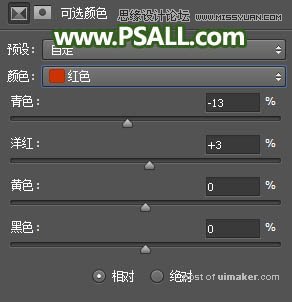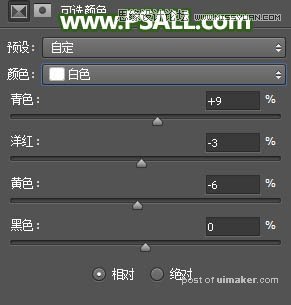来源:网络 作者:昀恒
10、按Ctrl + J 把当前图层复制一层,用移动工具往右稍微一动一动距离,效果如下图。

11、人物部分的处理。把背景图层复制一层,按Ctrl + Shift + ] 置顶,用钢笔工具把人物部分抠出,转为选区后添加图层蒙版,如下图。

12、用套索工具勾出人物暗部区域,羽化25个像素后创建色相/饱和度调整图层,降低全图明度,参数设置如下图;确定后按Ctrl + Alt + G 创建剪切蒙版。

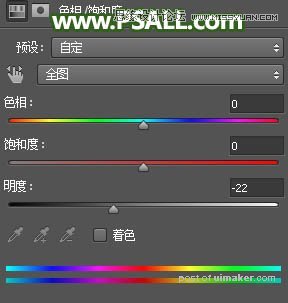

13、创建曲线调整图层,对RGB,绿色通道进行调整,参数设置如下图,确定后创建剪切蒙版。
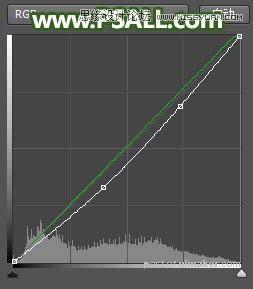

14、创建可选颜色调整图层,对红色,,白色进行调整,参数设置如下图,确定后创建剪切蒙版。